- Författare Abigail Brown [email protected].
- Public 2024-01-07 19:06.
- Senast ändrad 2025-01-24 12:25.
Det är enkelt att sätta in ett SIM-kort i din smartphone, men det kan verka lite förvirrande om du aldrig har gjort det förut. För att komma igång, här är en förklaring av de olika typerna av SIM-kort, tillsammans med steg-för-steg-instruktioner om hur du sätter i ett SIM-kort korrekt i en Android eller iPhone.
De olika typerna av SIM-kort
Det finns tre huvudstorlekar på SIM-kort som används idag: Nano SIM, Micro SIM och Standard SIM (för äldre telefoner). Den enda skillnaden är storleken på kanten runt chippet, vilket gör att SIM-kortet passar in i olika telefonmodeller.
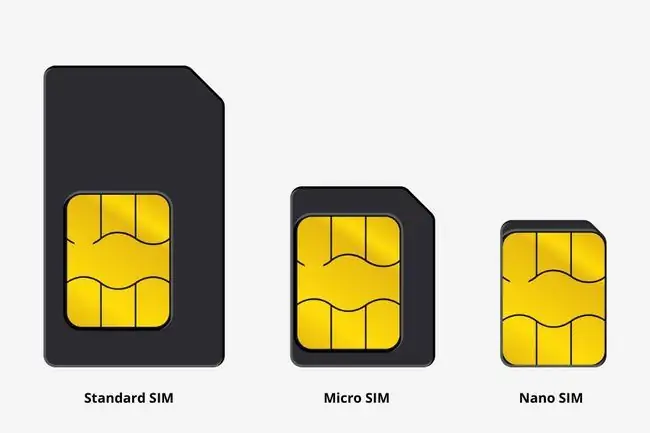
Storleken på SIM-kortet du kommer att använda beror på din smartphones fabrikat och modell. De flesta moderna smartphones har ett Nano- eller Micro-SIM, medan vissa äldre telefoner använder ett standard-SIM.
- Nano SIM: iPhone 5/5C/5S och uppåt, Google Pixel/Nexus och Galaxy S7/Note8 och nyare.
- Micro SIM: iPhone 4/4S, äldre Nokia-, LG-, Huawei- och Motorola-telefoner och Samsung Galaxy J-serien.
- Standard SIM: Finns oftast i äldre telefoner som iPhone 3GS eller Samsung Galaxy Ace.
För mer information om telefonmodeller och SIM-kort, se den här listan från whistleOut.
Välja rätt SIM-kortstorlek
Om du beställer en ny mobiltjänst kommer ditt SIM-kort att anslutas till ett större plastkort. Ta bara ut rätt storlek chip från kortet (men skjut inte ut det förrän du är säker på vilken storlek du behöver).

Hur man sätter i ett SIM-kort i en iPhone eller nyare Android-telefon
iPhones och nyare Android-telefoner använder en liten bricka där du kan ta ut och sätta in ditt SIM-kort. På iPhones finns det här facket på höger sida på din telefon. På Android finns den antingen på sidan eller top på enheten.
- Stäng av din smartphone.
-
Håll framsidan av telefonen vänd dig, leta reda på SIM-kortsfacket på din smartphone. SIM-kortsfacket har ett litet hål som används för att skjuta ut facket.

Image -
Poppa sedan ut facket genom att föra in ett SIM-borttagningsverktyg i hålet i SIM-kortfacket. Om du inte har ett verktyg för borttagning av SIM-kort kan du använda ett gem eller en knappnål istället.

Image SIM-kortsfack är ömtåliga och går lätt sönder. Brickan ska lätt komma ut, så tvinga den inte. Om du har problem med att ta bort facket eller om det har fastnat kontaktar du telefonens tillverkare för support.
-
Nu, dra ut SIM-kortsfacket ur iPhone. Anteckna hur SIM-kortsfacket passar in i kortplatsen genom att kontrollera hålets riktning. Detta kommer att vara användbart senare när du sätter tillbaka SIM-facket,

Image -
Det här steget är viktigt. Placera ditt SIM-kort i facket med antingen logotypen eller guldmarkeringen upp. Observera att SIM-kortsfacket har en liten skåra i ett av hörnen och att kortet bara passar åt ett håll.
På nyare smartphones kan facket ha mer än en plats (se bilden nedan). Den mindre kortplatsen är för ett Nano SIM, och den större kortplatsen är för ett Micro SD-kort (för att utöka datalagringen). Vissa fack kan till och med ha två Nano SIM-platser för två telefonnummer. Om du bara har ett SIM-kort, använd SIM 1-kortplatsen.

Image -
Med framsidan av telefonen vänd mot dig, tryck tillbaka SIM-facket i telefonen. Se till att brickan är i samma position som när du tog bort den. Den passar bara åt ett håll, och den ska lätt kunna gå in. Tvinga aldrig tillbaka brickan.

Image - Sätt på telefonen igen. Operatörsinformationen bör nu visas på din hemskärm. Om du har problem med din tjänst, kontakta operatören för hjälp.
Hur man sätter i ett SIM-kort på äldre Android-smarttelefoner
Med äldre Android-smarttelefoner är SIM-kortsfacket placerat under batteriet på baksidan av din telefon. Du måste ta bort bakstycket på telefonen och batteriet för att sätta i SIM-kortet.
- Stäng av telefonen och ta bort bakstycket.
-
Nästa, ta bort batteriet från baksidan av din telefon. Mer information om hur du hittar och tar bort ditt batteri finns i telefonens bruksanvisning.

Image -
När batteriet har tagits bort, leta reda på SIM-kortplatsen. Om det finns ett gamm alt SIM-kort i det tar du bort det genom att försiktigt dra ut det med fingertoppen.

Image -
Sätt sedan in ditt SIM-kort i kortplatsen med logosidan uppåt (så att guldchipset kommer i kontakt med telefonens kretsar). Leta efter en liten bild som indikerar hur skårade hörn på SIM-kortet passar in i kortplatsen.

Image Beroende på modell kan du ha mer än en SIM-kortplats i telefonen, t.ex. SIM 1 och SIM 2. Om du bara sätter i ett SIM-kort, använd SIM 1-fack.
- När SIM-kortet har satts i, byt ut batteriet och bakstycket på telefonen.
- Sätt på din Android igen. Operatörsinformationen bör nu visas på din hemskärm. Om du har problem med din tjänst, kontakta operatören för hjälp.






